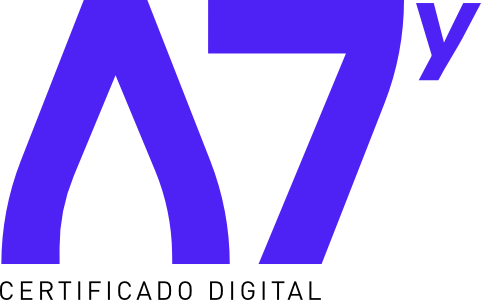Se o seu certificado digital está valido, mas ao assinar documentos no Adobe aparece mensagem de que existe “Assinatura INVÁLIDA”, como no exemplo abaixo, não se preocupe! É só seguir o passo a passo que a gente elaborou para você.
Mensagem no Abobe Reader:
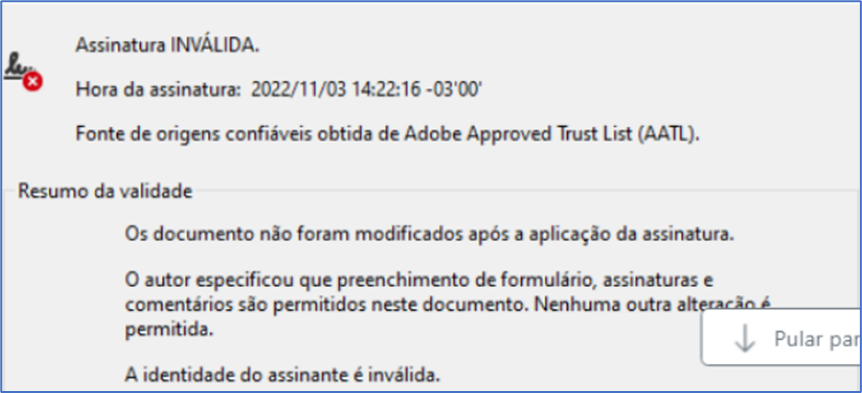
O que fazer?
1 – Entre no aplicativo adobe e abra o arquivo que está apresentando o erro.
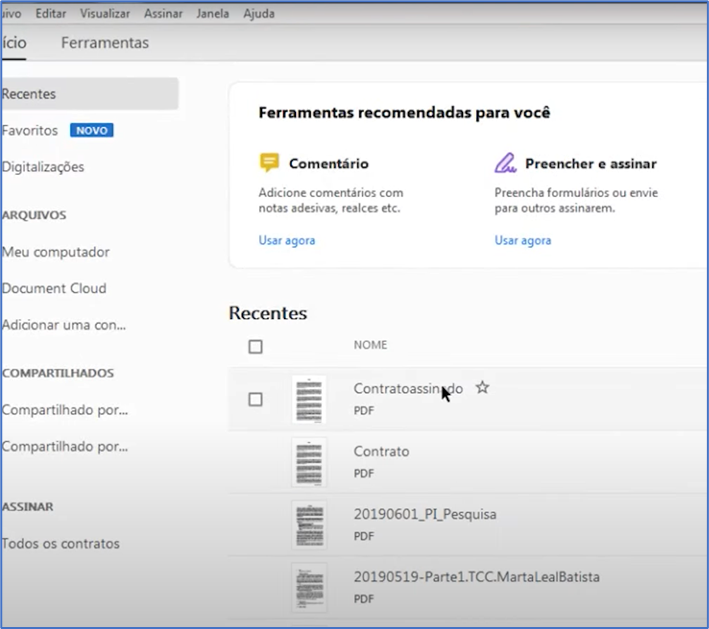
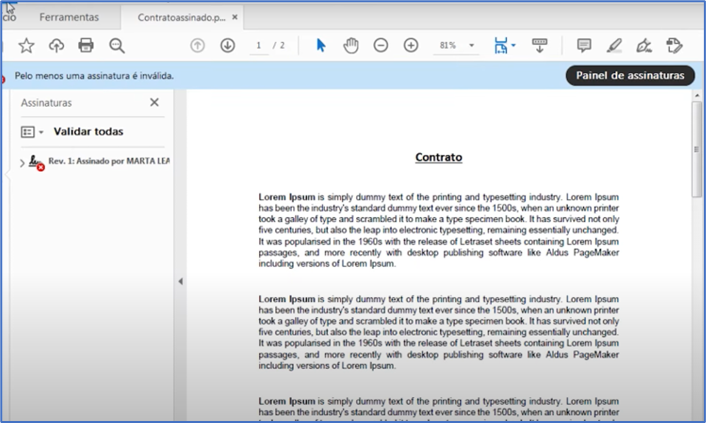
2 – No canto esquerdo superior, clique em Editar > Preferências
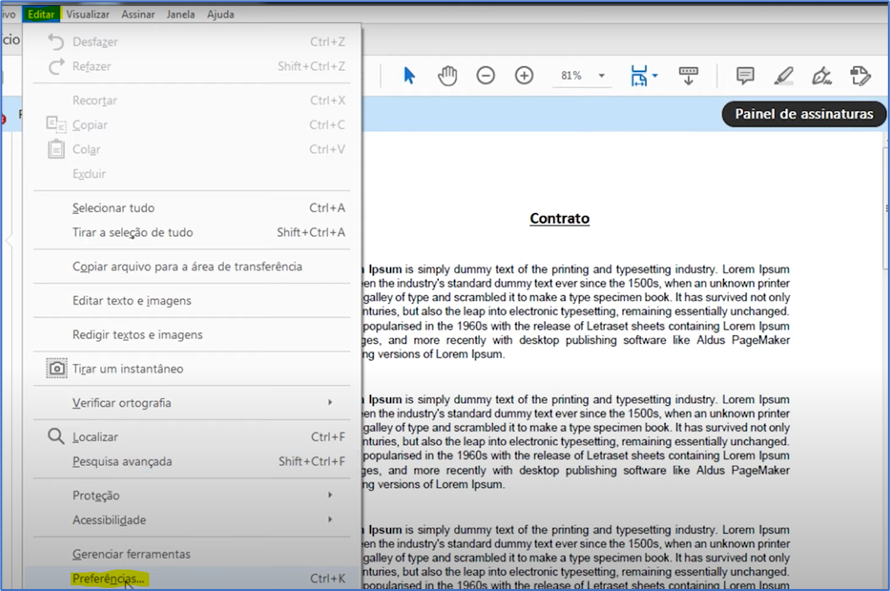
3 – Clique em “Assinaturas”, e na opção “Certificados confiáveis e de identidade” clique em “Mais”.

4 – Agora clique em “Certificados confiáveis”.
4.1 Selecione o certificado: Autoridade Certificadora Raiz Brasileira V5
4.2 Clique no ícone do lápis para editar:
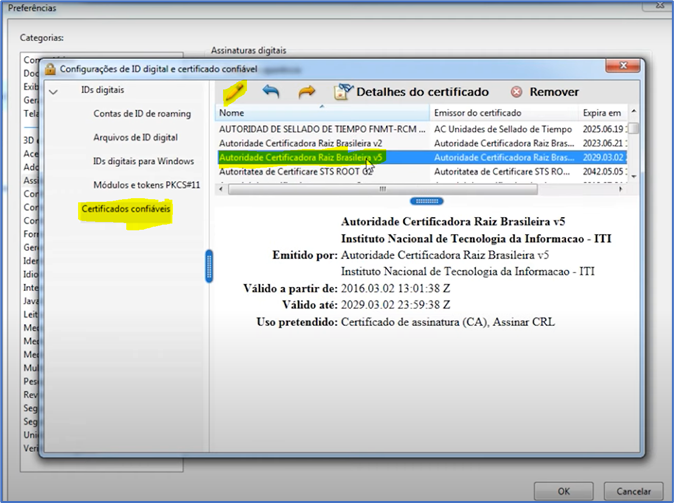
5 – Agora, clique na Aba “Restrições de política”, selecione e apague as informações nos dois campos editáveis e depois clique em “ok”.
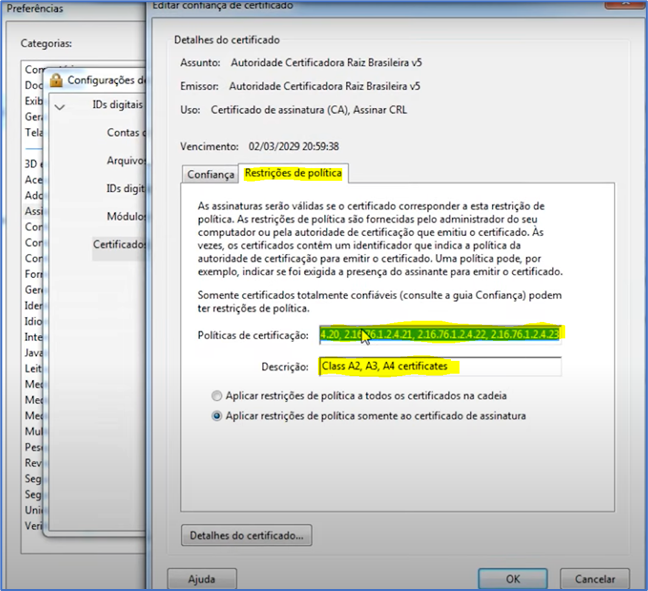
6 – Agora clique em “Painel de assinaturas” e depois em “Validar todas”
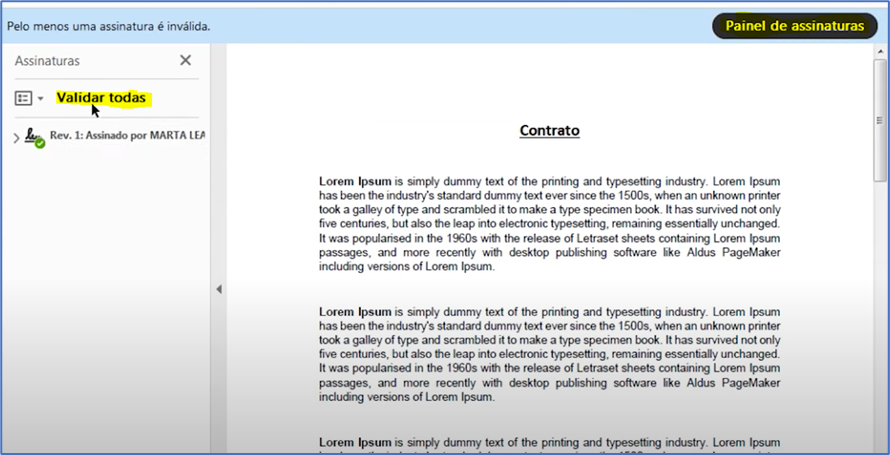
Prontinho!
Caso o problema persista, a falha não é no certificado digital e sim no próprio Adobe, por isso, o recomendado é que faça o processo de desinstalação do seu adobe e instale novamente, dando preferência à versão mais recente.